Win7简明教程
- 格式:ppt
- 大小:6.11 MB
- 文档页数:50
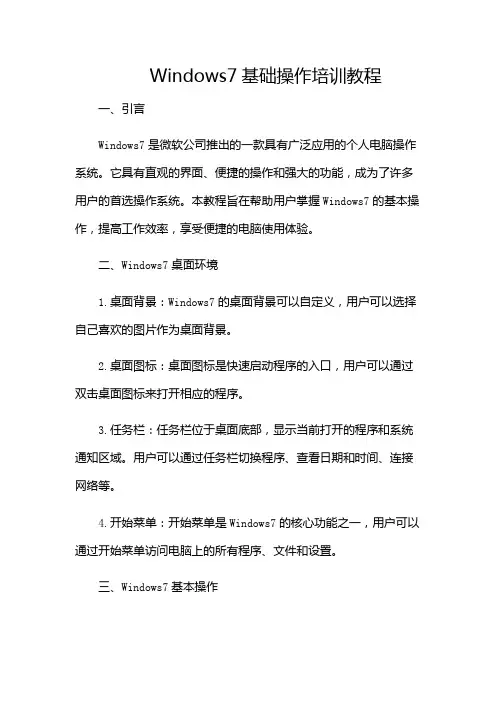
Windows7基础操作培训教程一、引言Windows7是微软公司推出的一款具有广泛应用的个人电脑操作系统。
它具有直观的界面、便捷的操作和强大的功能,成为了许多用户的首选操作系统。
本教程旨在帮助用户掌握Windows7的基本操作,提高工作效率,享受便捷的电脑使用体验。
二、Windows7桌面环境1.桌面背景:Windows7的桌面背景可以自定义,用户可以选择自己喜欢的图片作为桌面背景。
2.桌面图标:桌面图标是快速启动程序的入口,用户可以通过双击桌面图标来打开相应的程序。
3.任务栏:任务栏位于桌面底部,显示当前打开的程序和系统通知区域。
用户可以通过任务栏切换程序、查看日期和时间、连接网络等。
4.开始菜单:开始菜单是Windows7的核心功能之一,用户可以通过开始菜单访问电脑上的所有程序、文件和设置。
三、Windows7基本操作1.打开程序:用户可以通过双击桌面图标、开始菜单中的程序或使用任务栏上的程序按钮来打开程序。
2.窗口操作:在Windows7中,每个打开的程序都会以窗口的形式显示。
用户可以通过拖动窗口的栏来移动窗口,通过拖动窗口的边缘来调整窗口大小,通过窗口的关闭按钮来关闭窗口。
3.文件和文件夹管理:在Windows7中,用户可以通过资源管理器来管理文件和文件夹。
资源管理器提供了一个直观的界面,用户可以通过拖动文件或文件夹来移动它们,通过右键文件或文件夹来打开上下文菜单,进行复制、粘贴、删除等操作。
4.个性化设置:Windows7允许用户个性化设置,包括更改桌面背景、调整屏幕分辨率、更改主题等。
四、Windows7系统工具和功能1.控制面板:控制面板是Windows7中管理电脑设置的中心。
用户可以通过控制面板来更改系统设置、安装或卸载程序、管理用户账户等。
2.系统还原:Windows7提供了系统还原功能,可以恢复到之前的状态。
用户可以通过系统还原来解决系统问题或恢复误删除的文件。
3.Windows更新:Windows7提供了自动更新功能,可以自动和安装系统更新。
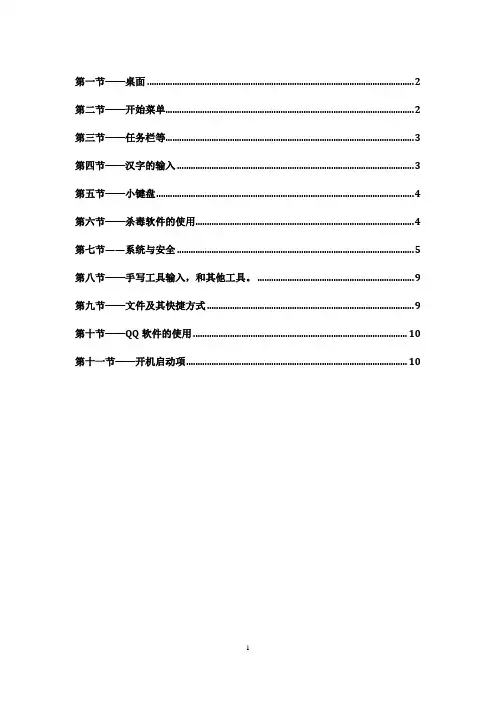
第一节——桌面 (2)第二节——开始菜单 (2)第三节——任务栏等 (3)第四节——汉字的输入 (3)第五节——小键盘 (4)第六节——杀毒软件的使用 (4)第七节——系统与安全 (5)第八节——手写工具输入,和其他工具。
(9)第九节——文件及其快捷方式 (9)第十节——QQ软件的使用 (10)第十一节——开机启动项 (10)第一节——桌面1.win7的操作界面分为桌面,桌面图标,任务栏(下面的)。
2.学会对桌面设置:在桌面的空白处,点右键,会出现:查看(主要是针对图标的,可以更改图标的大小),排序方式(主要是给图标排序的),刷新,新建(这个内容很重要,包括了很多东西,主要的office软件都在里面),个性化(这个东西就在控制面板的外观和个性化中,你按更改主题就好了)桌面图标:主要包括了计算机,网路,回收站等图标,这都是win7自配的,没有这几个图标的时候你可以到这里面去找。
显示:它包括了调整分辨率,调整亮度,调整屏幕颜色,更改显示器设置等,这些都是我不大用的。
任务栏和开始菜单(还可以通过按开始单击右键,也一样会出现的,可以将开始种没有的添加到开始种,如,运行在开始菜单栏中一般是没有的,这时你就可以设置了。
而运行一般是用来找地址(cmd)的,如物理网址)桌面上的图标只是起快捷的作用,删掉和不删掉都是没有关系的。
图标有系统图标(计算机自带的)和你下载的软件图标。
其实有些图标是不用放在桌面上的,放在开始菜单里面或者任务栏里面是更加方便的。
电脑是有辐射的,但辐射实际上是在显示器后面的和两侧,而正面是没有什么辐射的,因此你只要远离两侧和后面就可以了。
第二节——开始菜单1.开始菜单中的最下面就是一个搜索栏,因此你可以在繁多的内容中直接搜索到你所需要的内容。
2.运行(cmd)这个内容是很重要的,它可以寻找物理网关地址,学校上网用的。
3.我所说的红旗键其实就是windows键,简称win键。
注意:win键加r键其实就是运行键。

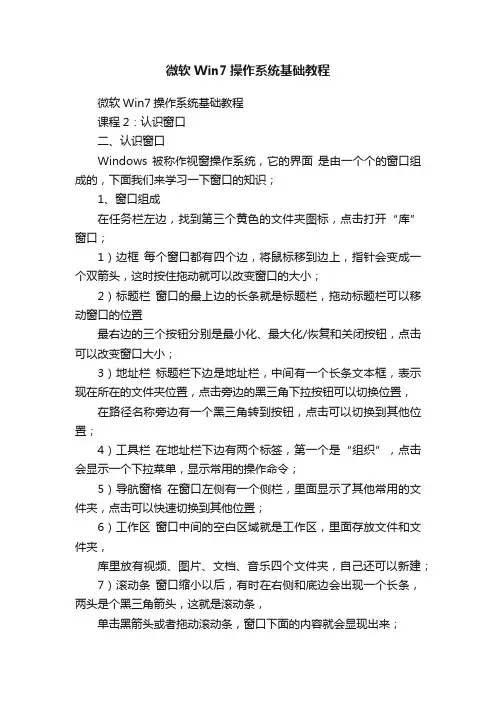
微软Win7操作系统基础教程微软Win7操作系统基础教程课程2:认识窗口二、认识窗口Windows 被称作视窗操作系统,它的界面是由一个个的窗口组成的,下面我们来学习一下窗口的知识;1、窗口组成在任务栏左边,找到第三个黄色的文件夹图标,点击打开“库”窗口;1)边框每个窗口都有四个边,将鼠标移到边上,指针会变成一个双箭头,这时按住拖动就可以改变窗口的大小;2)标题栏窗口的最上边的长条就是标题栏,拖动标题栏可以移动窗口的位置最右边的三个按钮分别是最小化、最大化/恢复和关闭按钮,点击可以改变窗口大小;3)地址栏标题栏下边是地址栏,中间有一个长条文本框,表示现在所在的文件夹位置,点击旁边的黑三角下拉按钮可以切换位置,在路径名称旁边有一个黑三角转到按钮,点击可以切换到其他位置;4)工具栏在地址栏下边有两个标签,第一个是“组织”,点击会显示一个下拉菜单,显示常用的操作命令;5)导航窗格在窗口左侧有一个侧栏,里面显示了其他常用的文件夹,点击可以快速切换到其他位置;6)工作区窗口中间的空白区域就是工作区,里面存放文件和文件夹,库里放有视频、图片、文档、音乐四个文件夹,自己还可以新建;7)滚动条窗口缩小以后,有时在右侧和底边会出现一个长条,两头是个黑三角箭头,这就是滚动条,单击黑箭头或者拖动滚动条,窗口下面的内容就会显现出来;练习:1、打开“库”文件夹,瞄准标题栏把它拖到右边,再移到中间,最小化窗口、最大化窗口,然后再还原;2、记住窗口的各个组成部分的名称;3、打开“库”窗口中的“视频”文件夹,看一下窗口中的内容,单击地址栏上的“后退”按钮返回;4、看一下地址栏中的内容,确定当前的位置,单击两边的按钮试试;5、找一个窗口有滚动条的窗口,拖动一下滚动条,再单击上下的黑三角按钮看看有什么不同?本节学习了Windows 窗口的基础知识,如果你成功地完成了练习,请继续学习下一课内容;Win7修改MAC地址方法图文教程(一)Win7修改MAC地址方法本人结合了下以前所有的经验,Win7修改MAC地址方法有以下三种:方法一:使用Win7MAC地址修改工具1,只适用于windows7系统的网卡MAC地址修改。


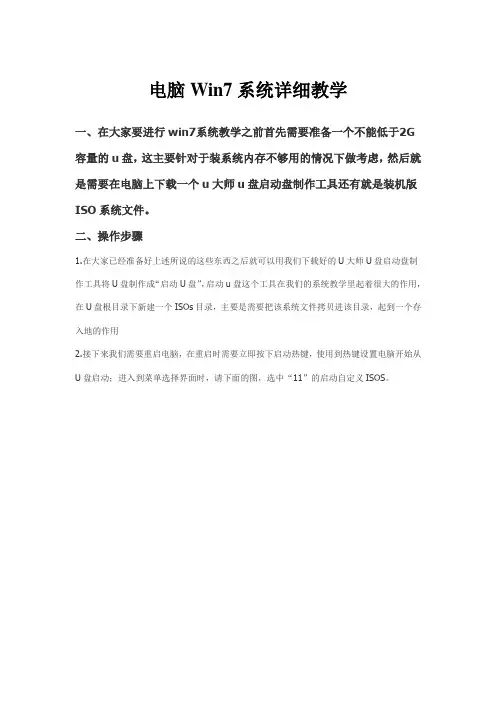
电脑Win7系统详细教学
一、在大家要进行win7系统教学之前首先需要准备一个不能低于2G 容量的u盘,这主要针对于装系统内存不够用的情况下做考虑,然后就是需要在电脑上下载一个u大师u盘启动盘制作工具还有就是装机版ISO系统文件。
二、操作步骤
1.在大家已经准备好上述所说的这些东西之后就可以用我们下载好的U大师U盘启动盘制作工具将U盘制作成“启动U盘”,启动u盘这个工具在我们的系统教学里起着很大的作用,在U盘根目录下新建一个ISOs目录,主要是需要把该系统文件拷贝进该目录,起到一个存入地的作用
2.接下来我们需要重启电脑,在重启时需要立即按下启动热键,使用到热键设置电脑开始从U盘启动;进入到菜单选择界面时,请下面的图,选中“11”的启动自定义ISOS。
4.完成了启动自定义ISO/IMG文件(ISOS)目录之后,就会进入到下图所示的界面,在这个界面里面输入到自己电脑系统对应的编号,即可开始运行
5.把自己的系统号输入到提示界面之后计算机就会加载开始进入到该系统的功能选项界面,用户们可以通过上下键的选择,就可以进入到相应的操作界面中,但是需要根据到自己做系统的需求
6.上下键输入选择好一步步进行安装,就像图片中红色框框部分。
7,用户们根据图片中的教材学习中安装即可,不需要抱着其它的心里负担进行。

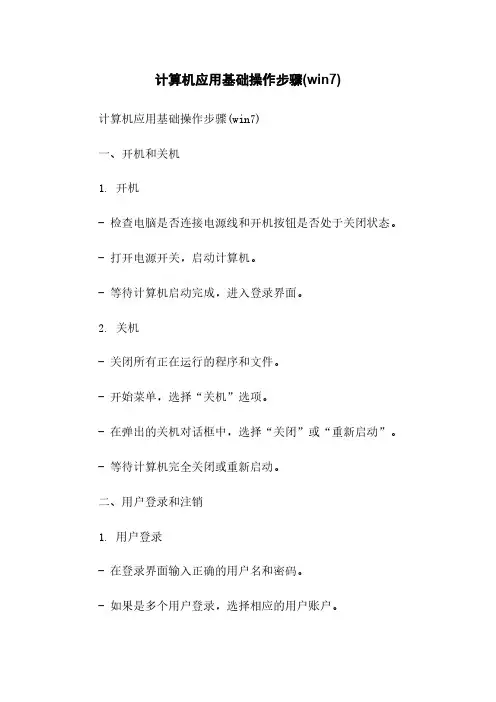
计算机应用基础操作步骤(win7)计算机应用基础操作步骤(win7)一、开机和关机1. 开机- 检查电脑是否连接电源线和开机按钮是否处于关闭状态。
- 打开电源开关,启动计算机。
- 等待计算机启动完成,进入登录界面。
2. 关机- 关闭所有正在运行的程序和文件。
- 开始菜单,选择“关机”选项。
- 在弹出的关机对话框中,选择“关闭”或“重新启动”。
- 等待计算机完全关闭或重新启动。
二、用户登录和注销1. 用户登录- 在登录界面输入正确的用户名和密码。
- 如果是多个用户登录,选择相应的用户账户。
- “登录”按钮。
- 等待计算机加载用户桌面和相关设置。
2. 用户注销- 在任务栏左下角“开始”按钮。
- 选择“注销”选项。
- 在弹出的确认注销对话框中,“是”。
- 等待系统注销当前用户并返回登录界面。
三、文件和文件夹操作1. 创建文件夹- 鼠标右键文件夹的空白处,选择“新建”。
- 在弹出的菜单中选择“文件夹”选项。
- 输入文件夹的名称,并确认。
- 新建的文件夹将出现在当前文件夹的下方。
2. 复制和粘贴文件/文件夹- 打开源文件夹,选择要复制的文件/文件夹。
- 右键选中的文件/文件夹,选择“复制”。
- 打开目标文件夹,右键空白处,选择“粘贴”。
- 粘贴文件/文件夹将出现在目标文件夹中。
3. 删除文件/文件夹- 打开文件夹,选择要删除的文件/文件夹。
- 右键选中的文件/文件夹,选择“删除”。
- 在弹出的确认删除对话框中,“是”。
- 文件/文件夹将被移动到回收站,可通过回收站还原或永久删除。
4. 重命名文件/文件夹- 打开文件夹,选择要重命名的文件/文件夹。
- 右键选中的文件/文件夹,选择“重命名”。
- 输入新的文件/文件夹名称,并确认。
- 文件/文件夹名称将被修改为新的名称。
四、程序的打开和关闭1. 打开程序- 打开“开始”菜单。
- 在“所有程序”下找到所需的程序文件夹。
- 程序文件夹,找到并需要打开的程序图标。
- 等待程序完全加载并显示在屏幕上。
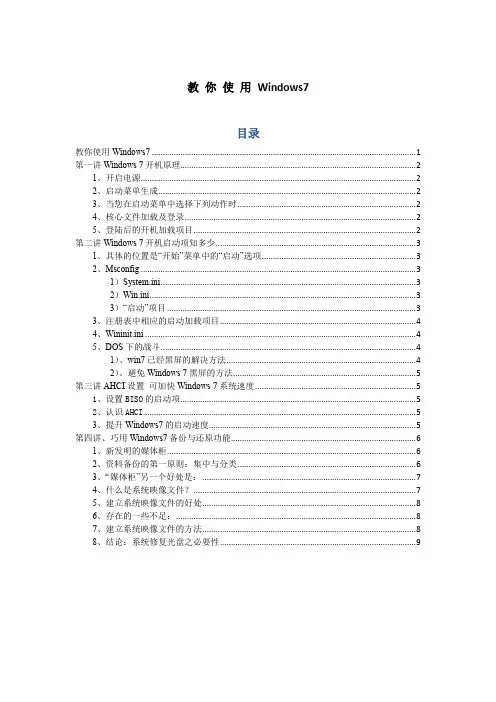
教你使用Windows7目录教你使用Windows7 (1)第一讲Windows 7开机原理 (2)1、开启电源 (2)2、启动菜单生成 (2)3、当您在启动菜单中选择下列动作时 (2)4、核心文件加载及登录 (2)5、登陆后的开机加载项目 (2)第二讲Windows 7开机启动项知多少 (3)1、具体的位置是“开始”菜单中的“启动”选项 (3)2、Msconfig (3)1)System.ini (3)2)Win.ini (3)3)“启动”项目 (3)3、注册表中相应的启动加载项目 (4)4、Wininit.ini (4)5、DOS下的战斗 (4)1)、win7已经黑屏的解决方法 (4)2)、避免Windows 7黑屏的方法 (5)第三讲AHCI设置可加快Windows 7系统速度 (5)1、设置BISO的启动项 (5)2、认识AHCI (5)3、提升Windows7的启动速度 (5)第四讲、巧用Windows7备份与还原功能 (6)1、新发明的媒体柜 (6)2、资料备份的第一原则:集中与分类 (6)3、“媒体柜”另一个好处是: (7)4、什么是系统映像文件? (7)5、建立系统映像文件的好处 (8)6、存在的一些不足: (8)7、建立系统映像文件的方法 (8)8、结论:系统修复光盘之必要性 (9)第一讲Windows 7开机原理1、开启电源计算机系统将进行加电自检(POST)。
如果通过,之后BIOS会读取主引导记录(MBR)——被标记为启动设备的硬盘的首扇区,并传送被Windows7建立的控制编码给MBR。
这时,Windows接管启动过程。
接下来:MBR读取引导扇区-活动分区的第一扇区。
此扇区包含用以启动Windows启动管理器(Windows Boot Manager)程序Bootmgr exe的代码。
2、启动菜单生成Windows启动管理器读取“启动配置数据存储(Boot Configuration Data store)”中的信息。
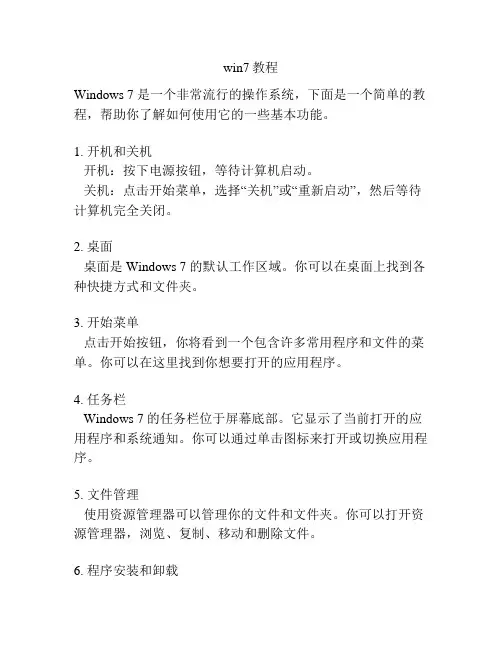
win7教程
Windows 7 是一个非常流行的操作系统,下面是一个简单的教程,帮助你了解如何使用它的一些基本功能。
1. 开机和关机
开机:按下电源按钮,等待计算机启动。
关机:点击开始菜单,选择“关机”或“重新启动”,然后等待计算机完全关闭。
2. 桌面
桌面是 Windows 7 的默认工作区域。
你可以在桌面上找到各种快捷方式和文件夹。
3. 开始菜单
点击开始按钮,你将看到一个包含许多常用程序和文件的菜单。
你可以在这里找到你想要打开的应用程序。
4. 任务栏
Windows 7 的任务栏位于屏幕底部。
它显示了当前打开的应用程序和系统通知。
你可以通过单击图标来打开或切换应用程序。
5. 文件管理
使用资源管理器可以管理你的文件和文件夹。
你可以打开资源管理器,浏览、复制、移动和删除文件。
6. 程序安装和卸载
右键点击开始按钮,选择“控制面板”,在打开的窗口中选择“程序”,然后点击“程序和功能”。
这里可以安装和卸载程序。
7. 系统设置
右键点击桌面上的计算机图标,选择“属性”,在打开的窗口中可以找到系统的基本信息和设置选项。
这是一个简要的 Windows 7 使用教程,帮助你快速了解一些基本功能。
希望对你有帮助!。
windows7使用详解Windows7是微软公司推出的操作系统,是Windows Vista的后继者。
它有许多新特性和改进,包括更快的启动时间、更快的文件传输速度和更好的操作体验。
在本篇文章中,我们将详细讲解Windows 7的使用方法。
首先是系统安装,您需要准备一张Windows 7光盘或USB启动盘,并按照提示进行安装。
安装完成后,您需要设置Windows 7的基本配置,如语言、时区、网络连接等。
接下来是桌面和任务栏的使用。
Windows 7的桌面和任务栏相对于Windows Vista来说更加简洁和易用。
您可以通过拖拽、右键菜单等多种方式对桌面图标进行管理和调整。
任务栏上的图标也可以通过拖拽和右键菜单进行定制。
在Windows 7中,文件管理器也进行了改进。
文件管理器中的“库”功能可以将多个文件夹合并成一个虚拟文件夹,方便您管理和查找文件。
此外,Windows 7还提供了“快速访问”功能,可以快速打开最近使用过的文件和文件夹。
对于电脑安全方面,Windows 7提供了许多新特性。
其中最重要的是Windows Defender和Windows Firewall,它们可以帮助您保护电脑免受恶意软件和网络攻击。
此外,Windows 7还提供了BitLocker 功能,可以加密您的硬盘数据,保护您的隐私。
最后,我们需要谈谈Windows 7的更新和维护。
Windows 7会定期推出更新,包括安全补丁和功能改进等。
您可以通过自动更新或手动更新的方式来保持系统最新。
此外,您还可以使用Windows 7自带的“磁盘清理”和“磁盘碎片整理”等工具来维护系统。
综上所述,Windows 7是一款功能强大、易用安全的操作系统。
只要您掌握了Windows 7的使用方法,就可以更好地利用电脑的功能。
windows7的基本操作步骤嘿,朋友们!今天咱就来唠唠这 Windows7 的基本操作步骤。
这Windows7 啊,就像是咱生活中的一个好帮手,只要你会使唤它,那能给咱带来好多方便呢!先说说开机吧,这就跟咱每天起床一样,按下电源键,嘿,它就开始启动啦!然后就会出现那个熟悉的欢迎界面,就好像在跟你打招呼说:“嘿,我准备好为你服务啦!”进入系统后,你就看到了那个漂亮的桌面,这就是你的小天地啦!上面有各种图标,就像是摆在你面前的各种工具。
你想打开个啥程序,就双击那个图标就行啦,这多简单!就好比你要拿个东西,伸手就拿过来了呗。
那要是想看看电脑里都有啥文件呢?那就打开那个“计算机”,里面的各个盘符就像一个个小房间,装着不同的东西。
你可以随便进去逛逛,找找你想要的。
还有这任务栏啊,可重要了!它就像个小管家,随时告诉你哪些程序在运行呢。
你想切换程序,直接在任务栏上点一下就行,多方便!要是想上网,那就找到那个浏览器图标,点一下,然后在地址栏里输入你想去的网址,就跟你要去一个地方,告诉司机地址一样。
Windows7 还有很多快捷键呢,这就跟武林高手的秘籍似的。
比如说,Ctrl+C 是复制,Ctrl+V 是粘贴,这俩组合起来可好用了,就像你把一个东西从一个地方快速搬到另一个地方。
哎呀,你说这Windows7 是不是很有趣啊?它能帮你做那么多事情,处理文档、听听音乐、看看电影啥的。
咱再说说这窗口的操作。
你可以把窗口最大化,让它填满整个屏幕,这样看起来多清楚啊!也可以最小化,把它藏起来,等你要用的时候再找出来。
还能随意拖动窗口,想放哪儿放哪儿,就跟你摆东西一样自在。
还有这搜索功能,可厉害了!你要是忘了某个文件放哪儿了,别怕,在搜索框里输入关键词,它就能帮你找出来,这多贴心啊!总之呢,Windows7 就像是你的一个好伙伴,只要你熟悉了它的基本操作步骤,就能和它愉快地相处啦!好好利用它,让它为你的生活和工作增添更多的乐趣和便利吧!怎么样,是不是觉得 Windows7 挺好玩的呀?赶紧去试试吧!。
计算机应用基础操作步骤(win7)计算机应用基础操作步骤(win7)1.操作系统介绍1.1 Windows 7 简介1.2 界面预览1.3 系统要求2.开机与登录2.1 开机启动2.2 用户登录3.桌面操作3.1 桌面元素介绍3.2 创建文件夹3.3 桌面背景更换3.4 桌面图标调整4.文件与文件夹管理4.1 文件与文件夹的基本概念4.2 文件与文件夹的创建4.3 文件与文件夹的复制与粘贴 4.4 文件与文件夹的删除与恢复4.5 文件与文件夹的重命名5.窗口操作5.1 窗口的基本概念5.2 窗口的移动与调整5.3 窗口的最大化与最小化5.4 窗口的关闭6.软件的安装与卸载6.1 安装软件的准备工作6.2 软件的安装步骤6.3 软件的卸载步骤7.系统设置7.1 壁纸和屏幕保护设置7.2 音频和视频设置7.3 打印机设置7.4 网络设置7.5 防火墙设置8.回收站的使用8.1 回收站的概念8.2 回收站的打开与关闭8.3 回收站的恢复与清空9.常见故障处理9.1 系统死机9.2 系统无声音9.3 系统无法上网10.附件附件1:\t示例文件夹附件2:\t示例文件11.法律名词及注释11.1 版权版权是指对于创作出的新颖作品,包括文学、音乐、艺术、软件等,授予原作者或其他指定人的独占使用权。
11.2 用户许可协议用户许可协议是指软件供应商向用户提供软件时所要求用户同意的一种法律协议,其中涉及软件的使用限制、责任免除等内容。
11.3 数据隐私保护数据隐私保护是指保护个人或组织的个人信息、商业机密、知识产权等不被未经授权的人员访问或滥用的措施。